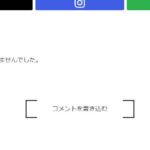私がWordPress関連のウェブ制作記事を投稿する理由は以下の通りです。>>>Read More!
サイドバーの「アーカイブ」と「カテゴリー」を消す方法
サイドバーの「アーカイブ」と「カテゴリー」とは

制作中にサイドバーを見てみると、「カテゴリー」が2つもあるではないですか。
確かに自分でカテゴリーブロックは追加したのだが、なぜ重複しているのか疑問に感じてました。
さらに、自分で設定していない「アーカイブ」まで表示されている。
ネットで調べてみると、Cocoonでは、デフォルトでサイドバーに「アーカイブ」と「カテゴリー」が設置されているとのこと。
どこにサイドバーの初期設定「アーカイブ」と「カテゴリー」があるの?
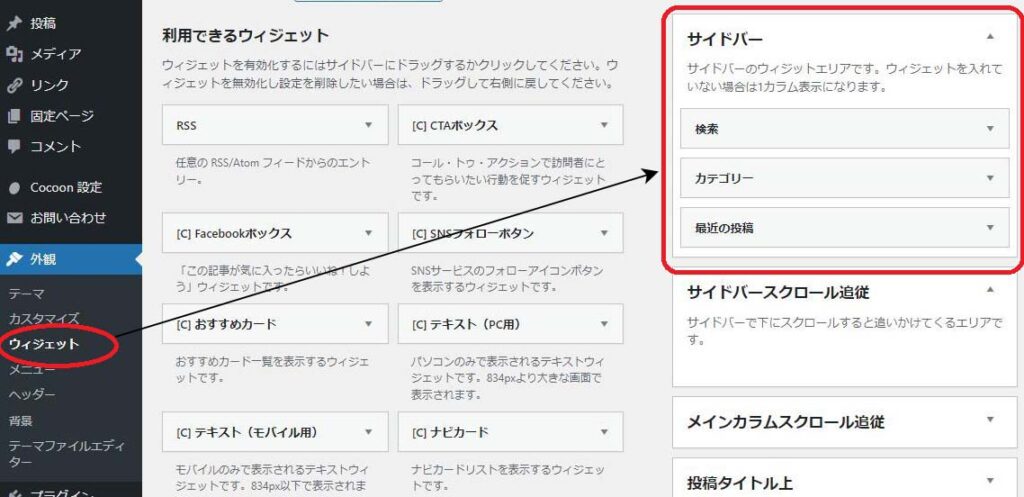
そこで、ダッシュボードの「外観」→「ウィジェット」を選択し、「サイドバー」欄を確認しました。
そこには自分で設定した「検索」「カテゴリー」「最新の投稿」が確かに存在していましたが、「アーカイブ」は見当たらないし、「サイドバー」が重複している理由がわかりませんでした。
サイドバーの初期設定「アーカイブ」と「カテゴリー」はここにいた!
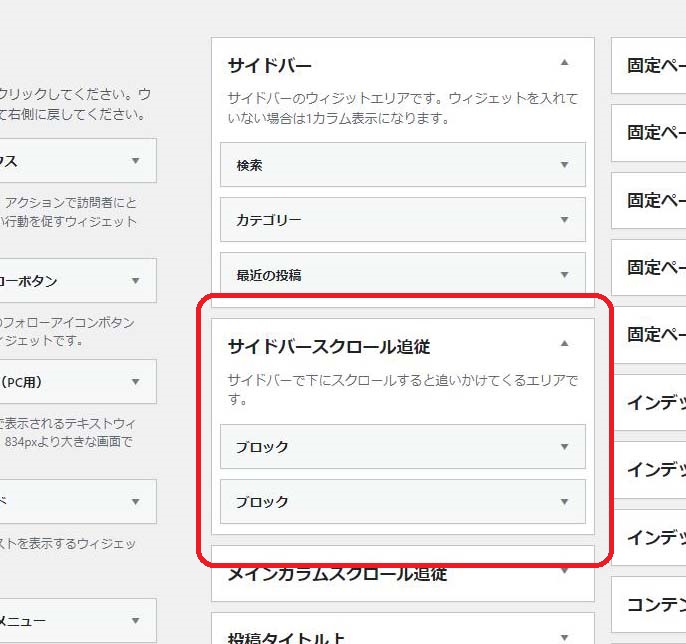
またしても壁にぶつかったので、さらにネットで調べると、「サイドバー」ではなく、その下にある「サイドバースクロール追従」のブロックがそれであることがわかったのです。
そりゃ初心者がわかるわけない。
もう少しわかりやすくならないものでしょうか。
またしても、知っていればなんの問題もない簡単過ぎる事なのだが、初心者には壁となって立ちはだかる不快な問題の発生でした。
サイドバーの既存設定「アーカイブ」と「カテゴリー」の確認
この何だかわからない「ブロック」の右側の「▼」をクリックして開くと、それぞれ以下の画像のようになっています。
ブロックHTMLの中に「アーカイブ」と「カテゴリー」の文字があります。
これが謎の既存設定のブロックということなのです。
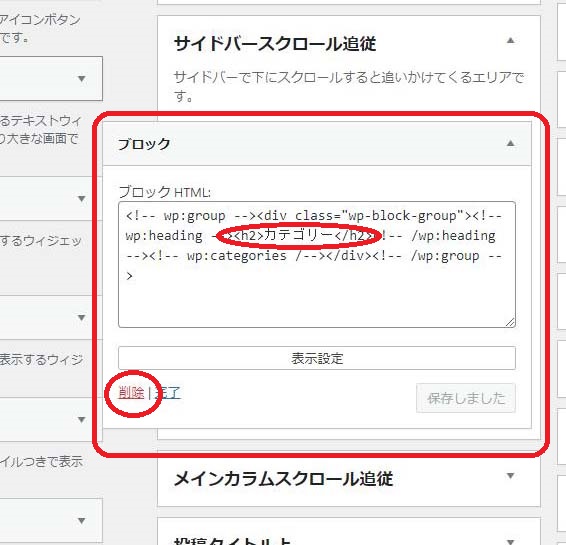
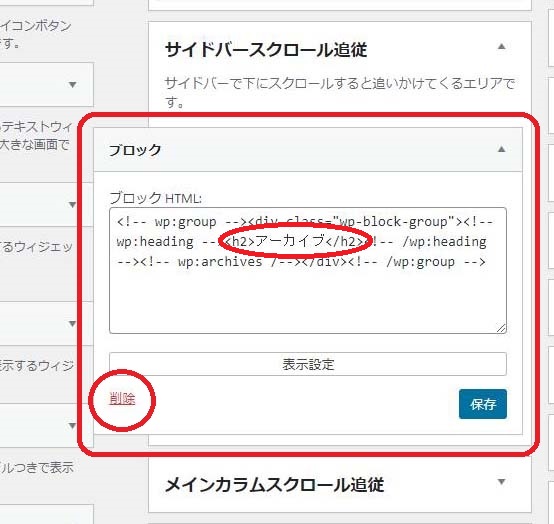
サイドバーの既存設定「アーカイブ」と「カテゴリー」を非表示にする
もうここまで来たら既存設定「アーカイブ」と「カテゴリー」の非表示化は簡単です。
開いたブロックの左下にある「削除」をクリックして、このブロック自体を消すことです。
これで、「サイドバースクロール追従」欄が画像のように空欄になりました。
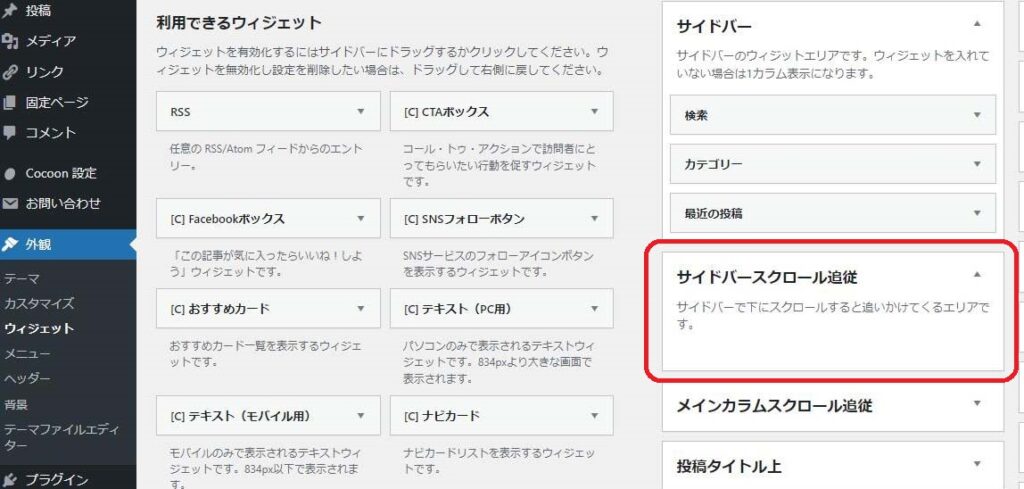
非表示設定後のサイドバー確認
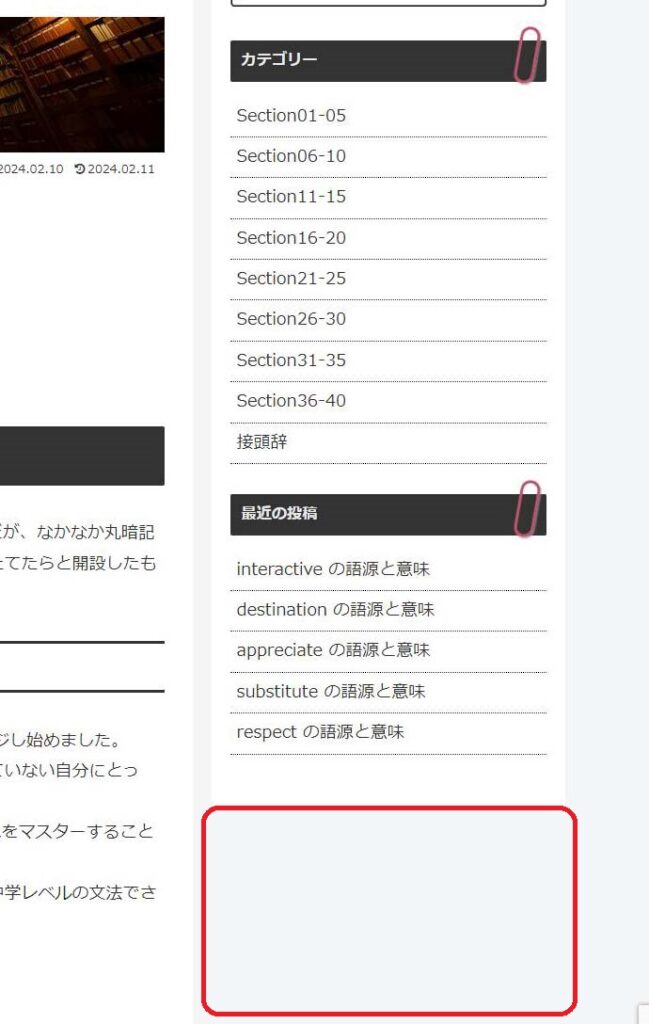
これで、謎の既存設定「アーカイブ」と「カテゴリー」を非表示にする設定は完了です。
本当に知っていれば簡単なことなんですよね。
でも誰もが最初は初心者なので、このようなテーマひとつをとっても、意外な程時間を取られてしまうものです。
ネットで調べれば簡単なのは事実ですので、その際に少しでもお目当てのサイトが見つかることが大事です。
そんな思いで私の投稿が少しでもお役に立てればと思い、このように投稿させて頂いています。